えきねっと ネット予約編 [出張TIPS]
出張中に商談が長引いて、せっかくとっていた帰りの新幹線の指定時間に乗り遅れたことはありませんか?帰りの電車の変更ができればいいのに。。。出張が多い方は一度は考えたことがあるかもしれません。
そんな時に、便利なJR東日本がサービスをしている「えきねっと」を今回は「出張TIPS」としてご紹介します。このサービスは、全国のJR新幹線や特急列車の指定席、自由席が、ネットでお申込みできるサービスなのですが、PCや携帯電話から予定の変更ができ、急な予定変更に対応可能です。(これでゆっくり土産をえらぶ時間もできますね!)

利用には、無料の会員登録が必要です。
会員登録はこちらで http://www.tabi.eki-net.com/User/member.asp
ここでのポイントは、あらかじめ利用するクレジットカードの登録です。手元にクレジットカードを用意して先に進みます。
会員登録を済ませたら、次はネットで席を予約しましょう!まずはこちらをクリックします。
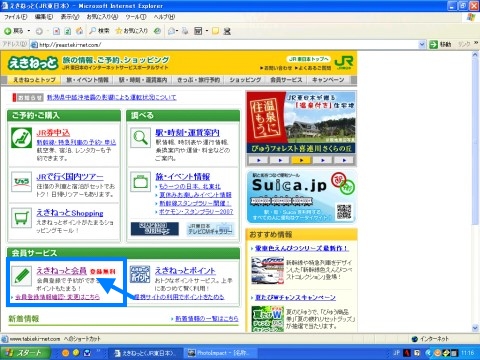
券の予約はこちらからです。
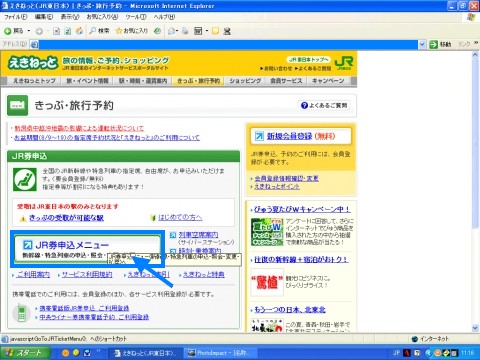
ログイン画面です。ユーザー名とパスワードを入力しましょう。
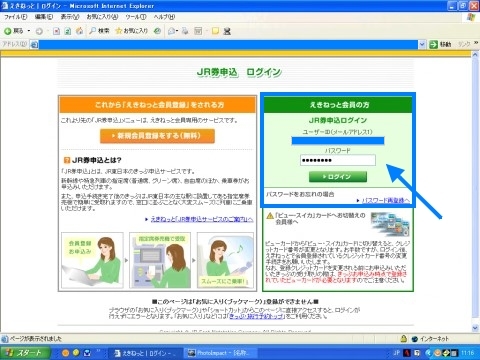
座席指定の方法は5種類あります。
①出発日時・発着駅を選択し、空席照会から指定席、自由席の申込ができます。
②発着駅間の乗り継ぎを調べて申込できます。
③乗り継ぐ2つの列車を同時に申込できます。
④2名様以上で乗車駅または降車駅が異なる場合、席をそろえて申込できます。
⑤全国の新幹線(九州新幹線を除く)、特急「あずさ」「かいじ」「ひたち」「成田エクスプレス」「踊り子」号などを、簡易な入力フォームからスムーズに申込できます。
今回の例では②をご紹介します。便利なのが、乗り継ぎの経路と時間を検索しながら予約できるところです。
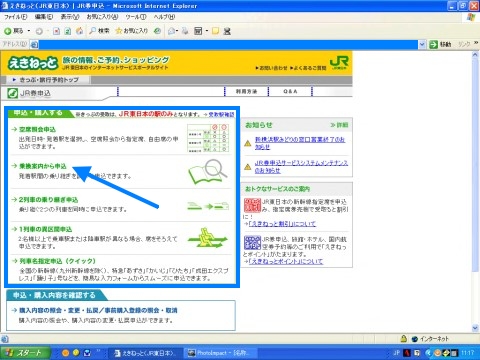
サービスの説明です。よく読んで下の方に進みます。
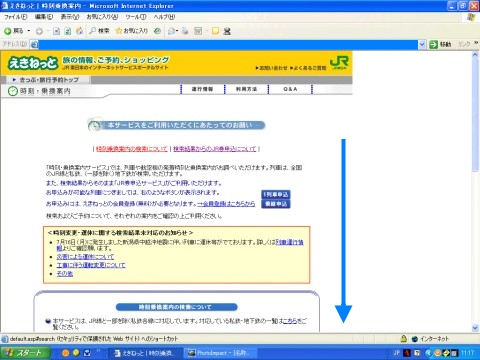
こちらをクリックして、検索画面に進みます。
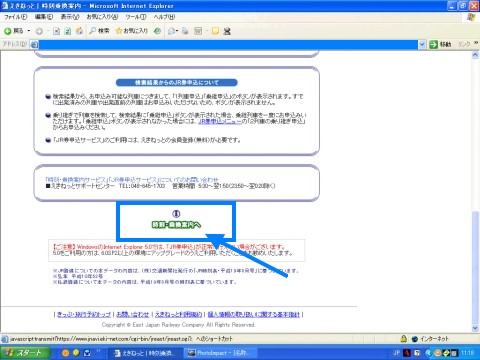
場所の設定と日程の設定をおこないます。今回の例は、大阪の福島への出張です。

検索結果数を設定します。
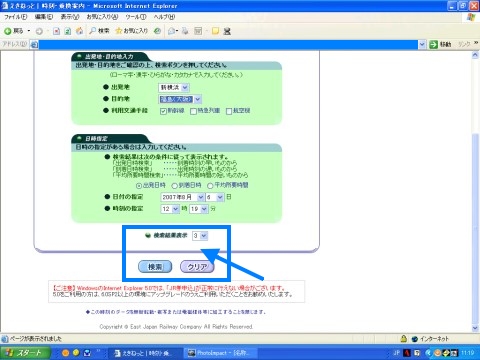
検索結果が表示されます。
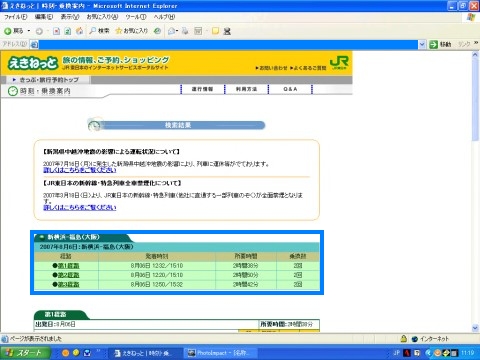
下に移動すると、乗り継ぎが細かく確認できます。
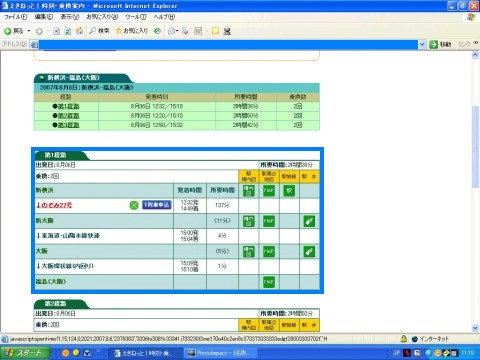
クリックした電車の細かい時刻表も確認可能です。
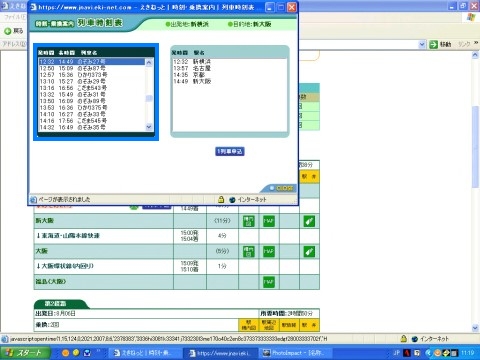
時間の確認をしたら、ここをクリックします。
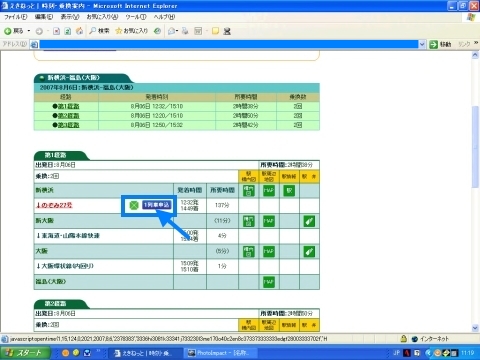
人数の指定と、座席の種類を指定します。
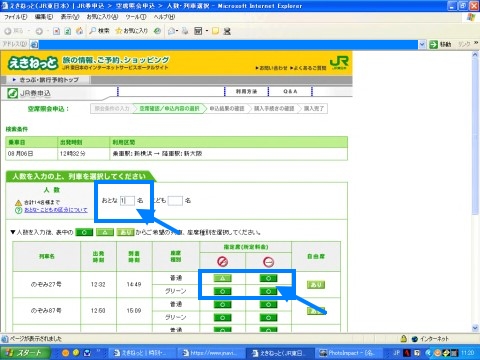
窓側などの座席位置の設定をします。
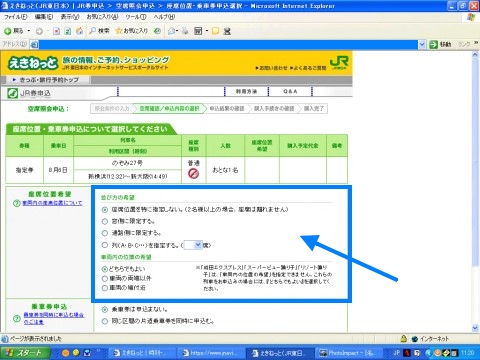
乗車券の申し込みを設定。
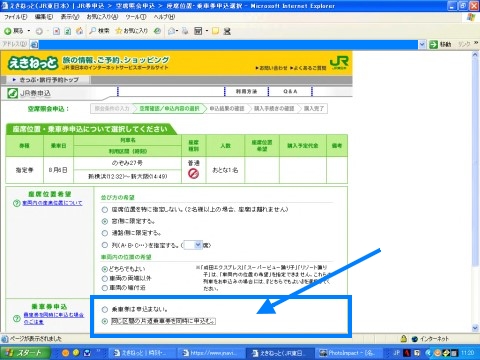
ボタンを押して先に進みます。
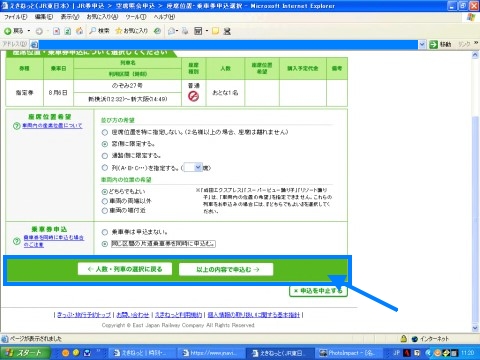
確認画面です。間違っていないか確認しましょう。問題なければ下に進みます。
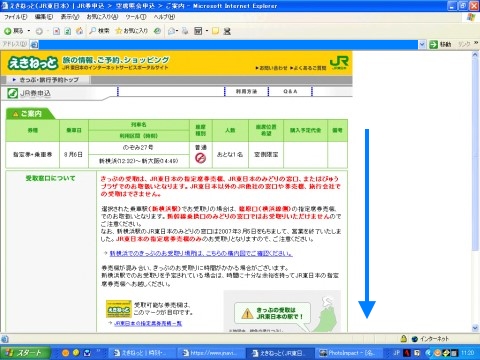
同意ボタンです。
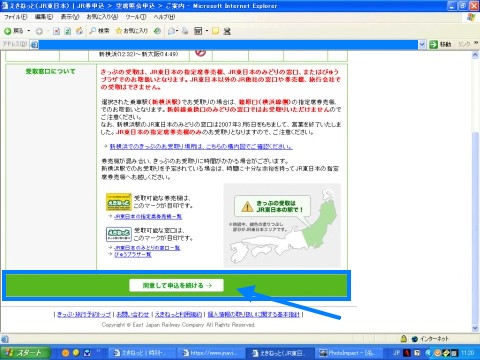
処理画面です。
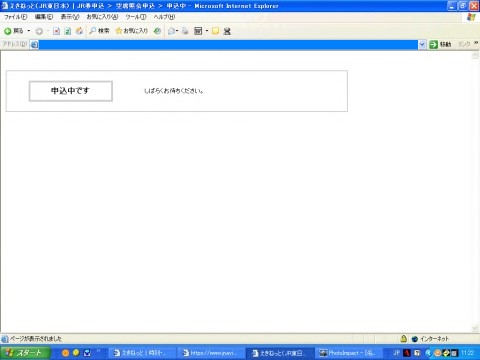
申し込み終了です。。。ただし、この画面では購入は終了していません。
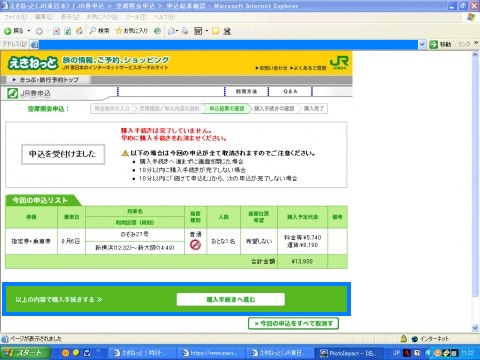
購入手続きに進みます。こちらではすでに、登録しているクレジットカードの情報が入っています。
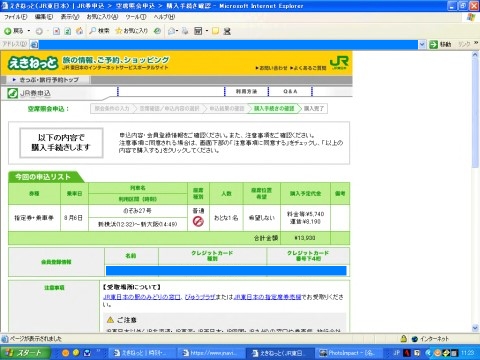
同意し、購入します。
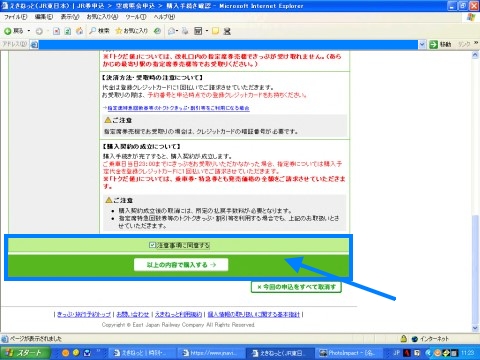
ようやく完了です。
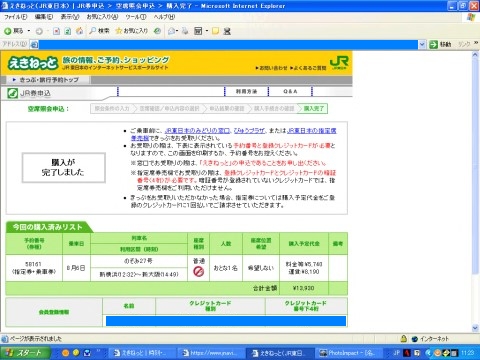
受け取りは、JR東日本(ここが注意です。JR東日本の指定席券売機、JR東日本のみどりの窓口またはびゅうプラザしか受け取れません)のみですので、気をつけてください。

購入時に窓口にならぶことを考えると、それだけでもかなり便利です。出張の多い方はぜひ登録ください。
注意点は受け取り場所が限られていることです。これは注意してくださいね。受け取り場所はこちらで確認できます。http://jreast.eki-net.com/guidance/shiteiseki/receive/index.html
予約変更の機会があれば、また皆様にレポートします!








これはいつか使えるワザかもー
by nicolas (2007-08-18 18:36)